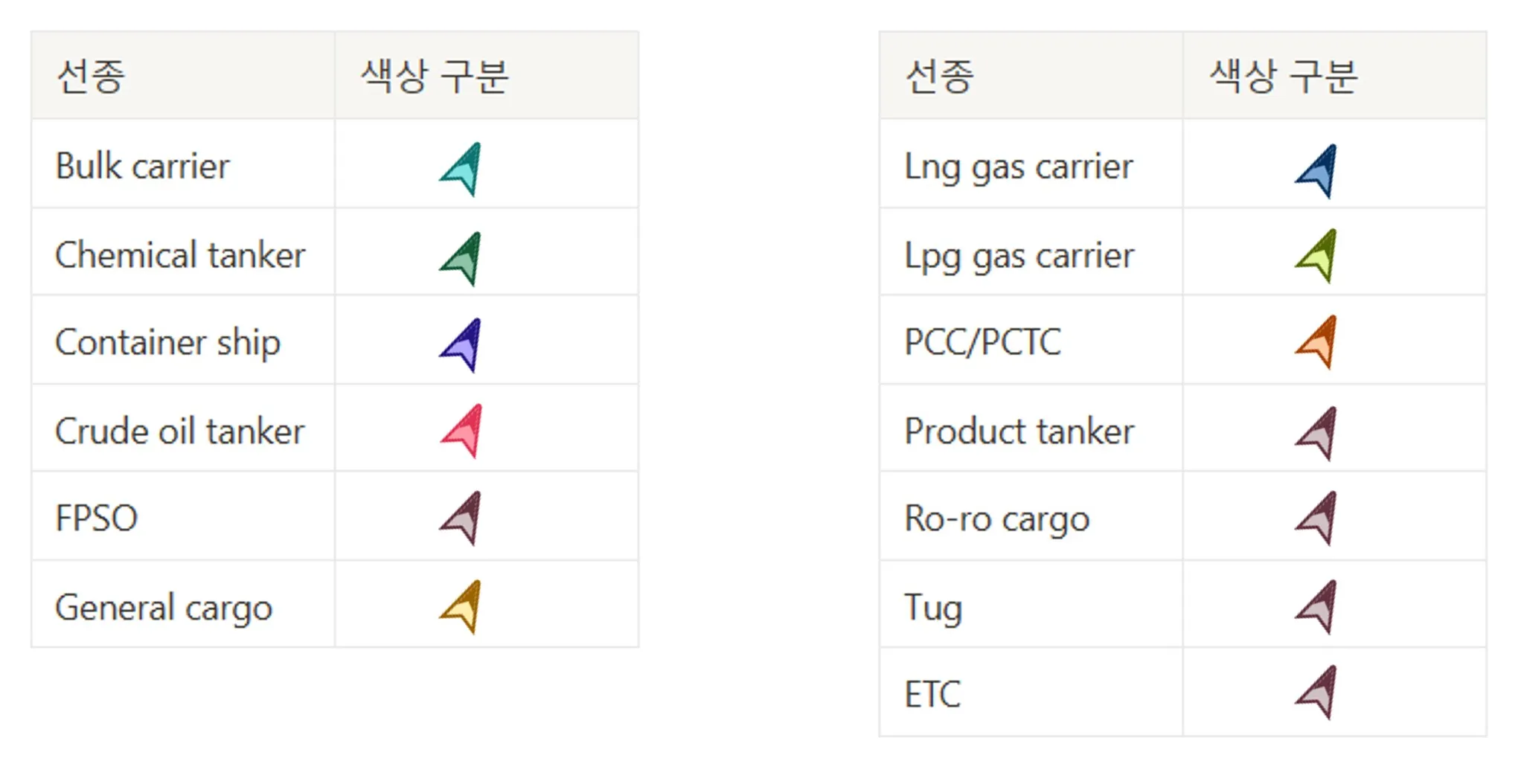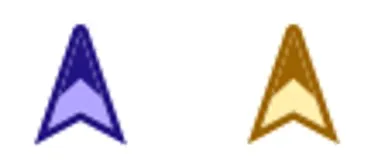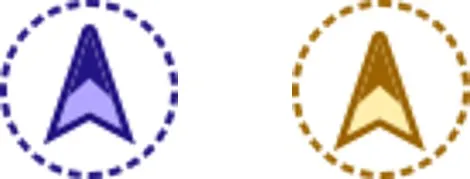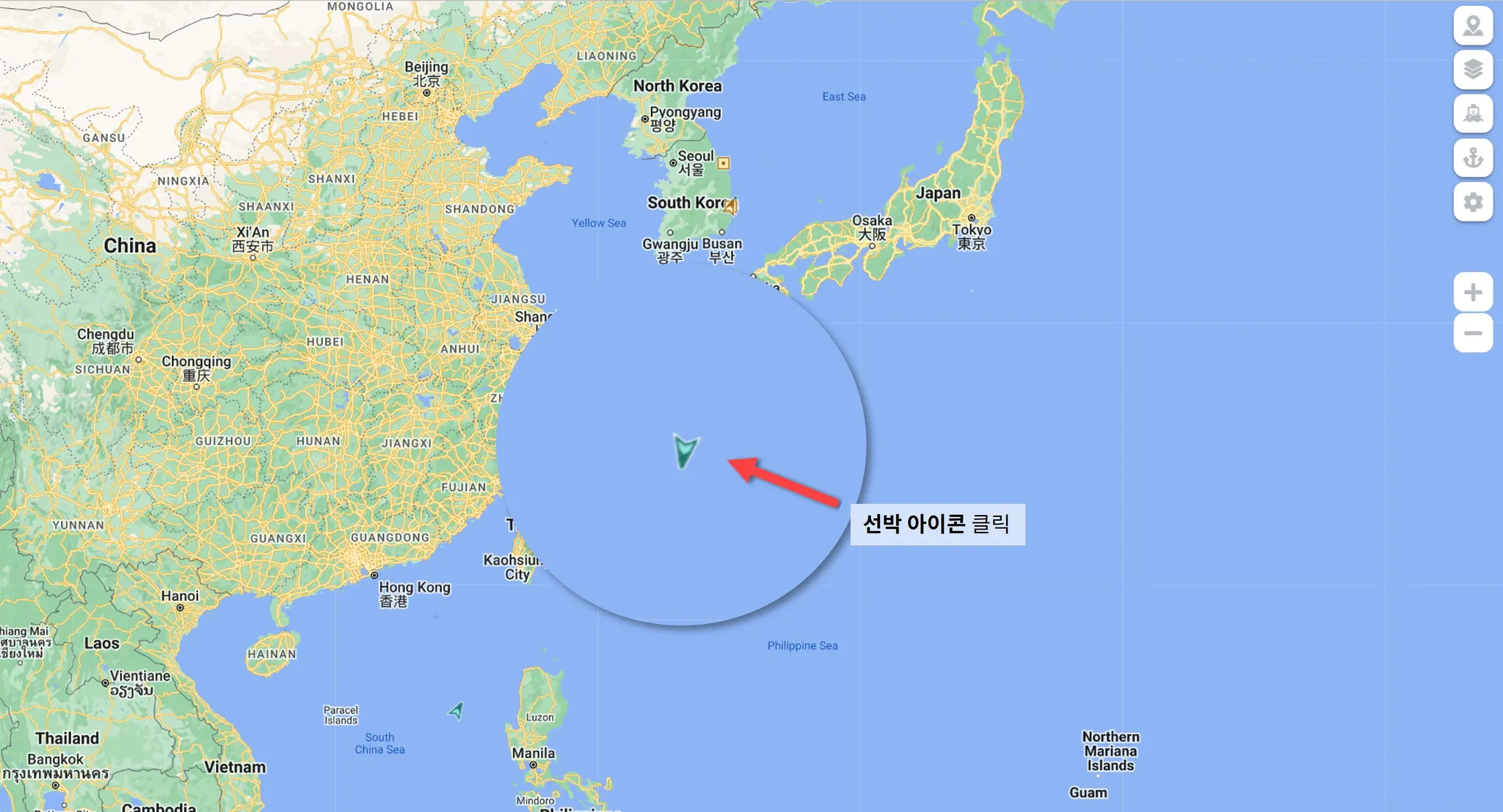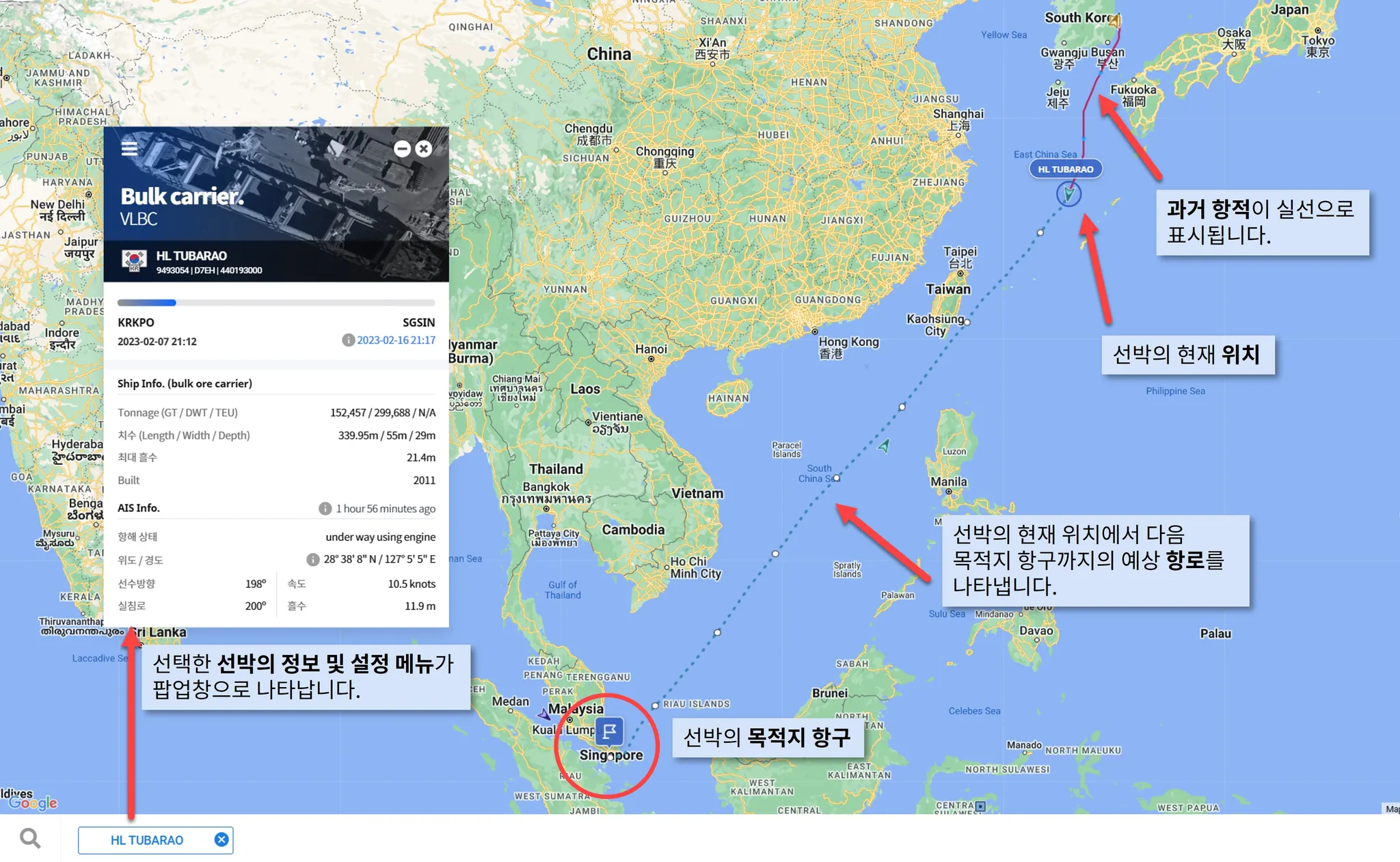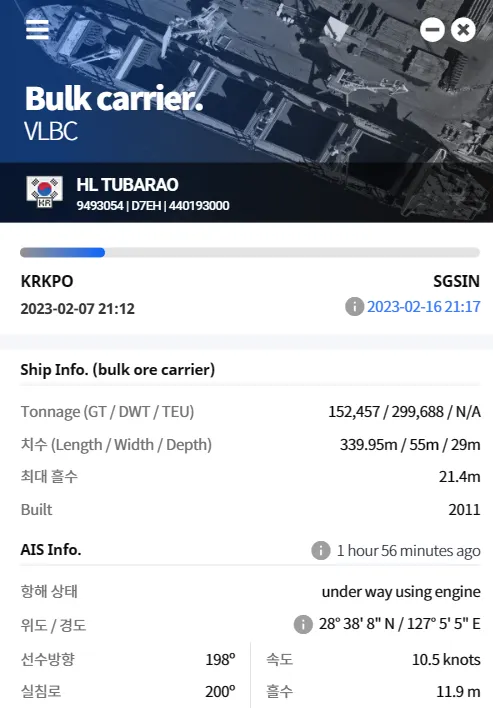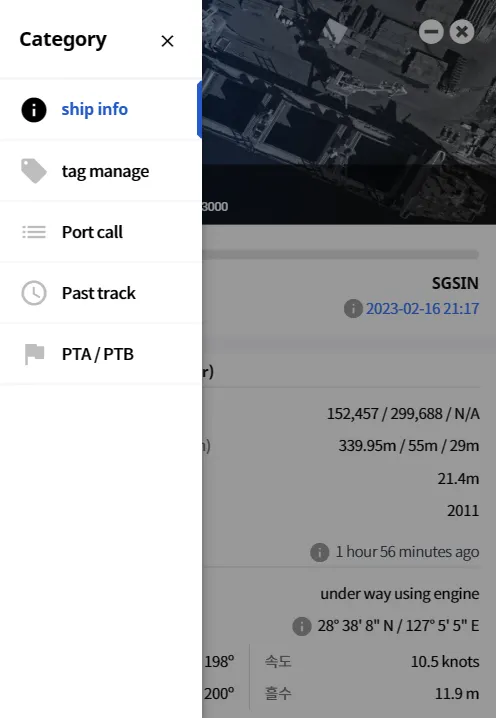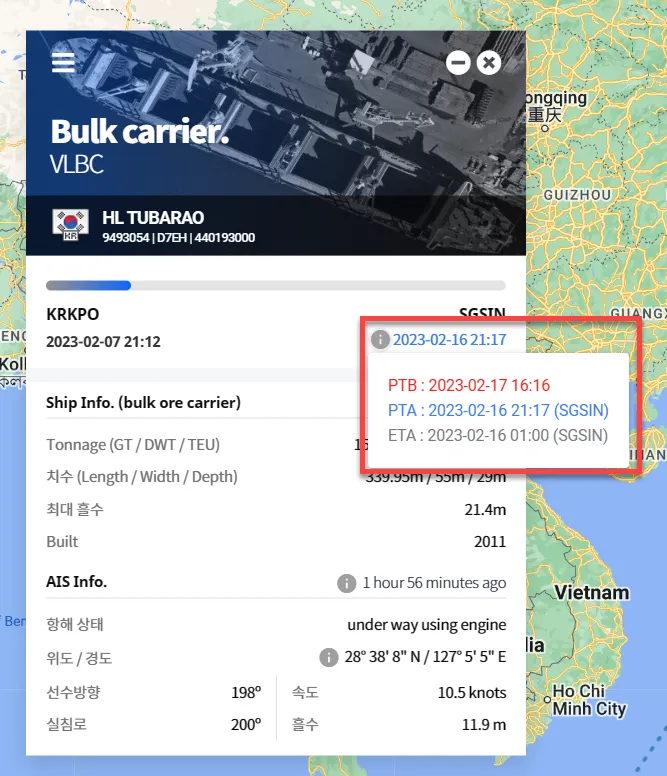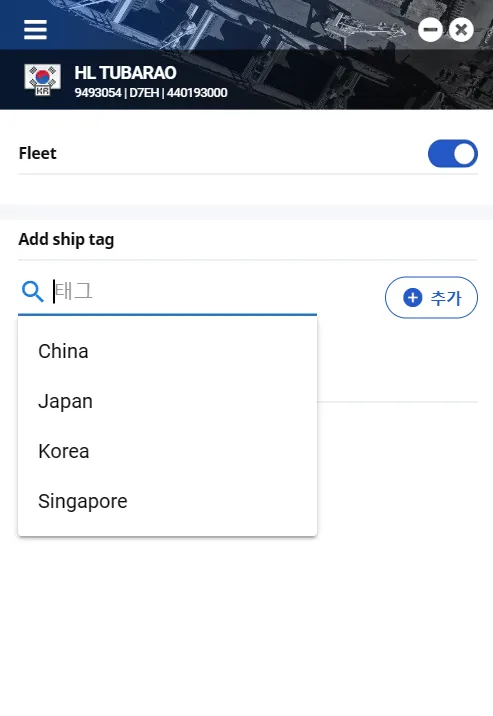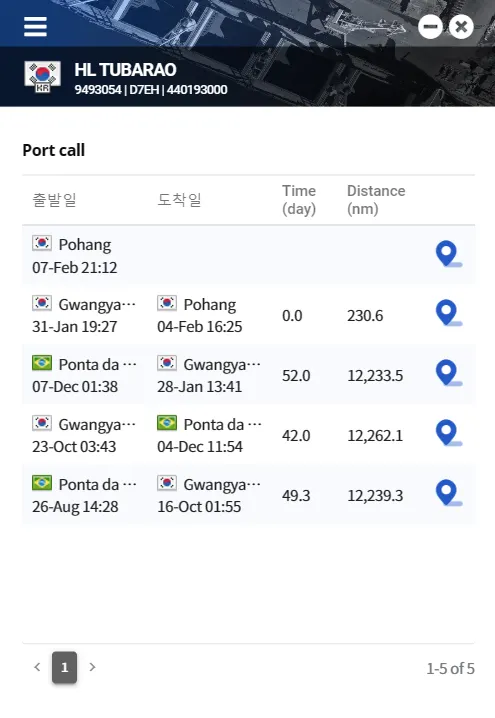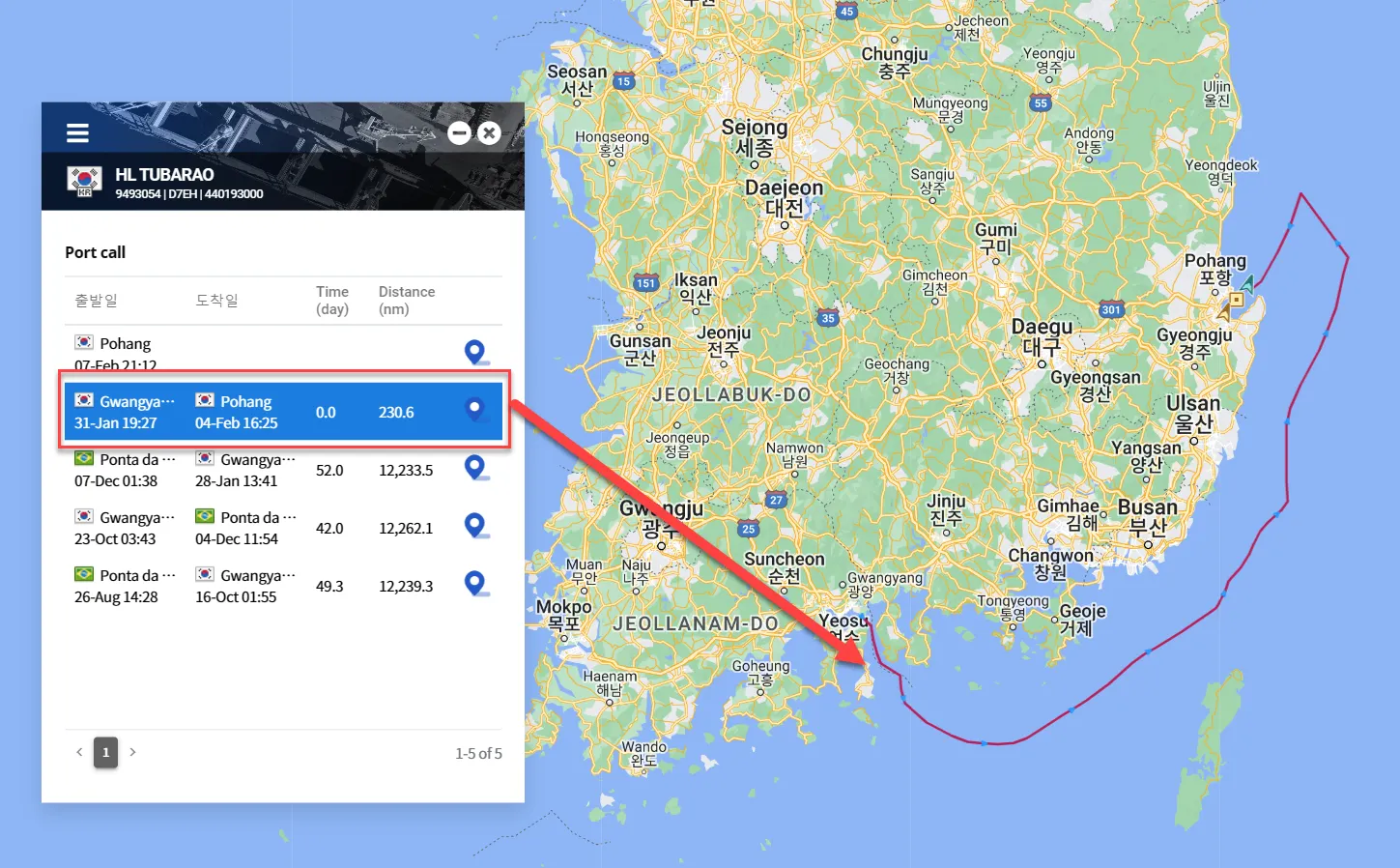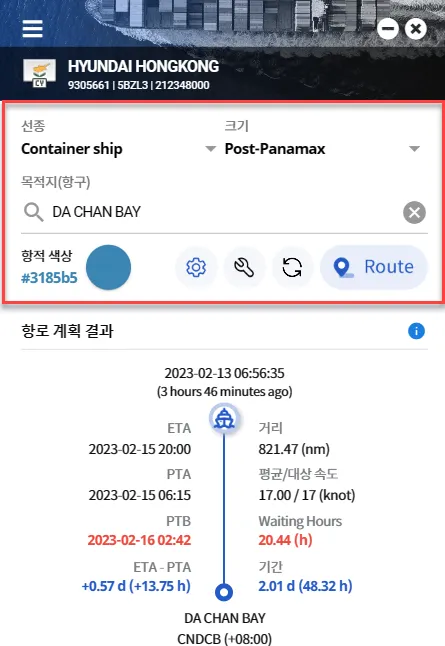선종 기준
선박 아이콘은 선종 타입에 따라 색상을 구분합니다. 단, Product Tanker, Ro-ro Cargo, Tug, FPSO, ETC는 동일한 색상으로 표시됩니다.
선박 상태 표시
선박 아이콘 구분
Company
My Fleet
선박 추적하기
선박 선택하기
1.
지도 또는 하단 검색을 통해 추적하고자 하는 선박을 클릭합니다.
2.
선박을 클릭하면, 해당 선박의 팝업창이 열립니다.
3.
선박 팝업창에서 선박 정보 및 AIS 정보를 확인할 수 있습니다.
<선박 팝업창>
<선박 팝업창 메뉴>
선박 팝업창 메뉴
도착, 접안 시간 예측
선박 팝업창에서는 선박(AIS 장비)에서 제공한 ETA뿐만 아니라 씨벤티지 자체 데이터와 분석 기술을 적용한 PTA(Predicted Time of Arrival)와 PTB(Predicted Time of Berthing)도 확인할 수 있습니다.
PTA와 PTB는 ETA 대비 80% 이상 정교하여 지연에 대한 예측이 가능합니다.
선박 팝업 태그 관리
선박 팝업 메뉴에서는 tag manage 기능을 통해 선박의 태그를 설정할 수 있습니다. 태그 입력창을 클릭하면 등록된 태그 리스트가 표시되며, 새로운 태그를 생성하려면 입력창에 새 태그명을 입력한 뒤 추가 버튼을 클릭합니다.
새로 등록된 태그는 Ship Insight > Fleet list > 태그 관리에서 확인할 수 있습니다.
Port Call 리스트
Port Call 리스트는 최근 6개월 간 선박의 포트콜 정보를 조회할 수 있는 기능입니다. 리스트에서 항차를 클릭하면 해당 항차의 과거 항적이 지도에 표시됩니다.
Past Track - 조회 기간의 과거 항적
Past Track 메뉴에서는 기간을 설정해 선박의 과거 항적을 조회할 수 있습니다. 조회할 기간과 항적의 색상을 선택한 뒤 Search 버튼을 클릭하면 해당 기간의 항적이 지도에 표시됩니다. 과거 항적은 기본적으로 최대 60일까지 조회할 수 있습니다.
검색 기간과 관계없이 현재 선박의 목적지 항구에 대한 라우팅은 점선으로 표시됩니다.
Speed, Draught 값 확인하기
Past Track 메뉴에서는 조회한 기간의 speed와 draught 값을 확인할 수 있습니다. 그래프에 마우스를 올리면 해당 구간이 항적에서 노란색 화살표로 표시됩니다.
예측 항로 및 도착 시간 확인
PTA/PTB 메뉴에서는 선박의 항로 계획을 설정할 수 있습니다. 선종, 크기, 목적지 항구를 입력한 뒤 Route 버튼을 클릭하면 선박의 현재 위치에서 설정한 목적지 항구까지의 라우팅과 예측 도착 시간을 확인할 수 있습니다.
TA/PTB 메뉴에서는 선박의 항로 계획을 설정할 수 있습니다. 선종, 크기, 목적지 항구를 지정한 뒤 [Route] 버튼을 클릭하면 현재 위치에서 목적지 항구까지의 항로와 예측 도착 시간을 확인할 수 있습니다.
PTA/PTB 기능은 항로 계획을 수정해야 할 때 활용해 의사 결정에 참고할 수 있습니다.